1 – Para iniciar a integração vá em Financeiro>Contas e adicione uma nova conta, preencha a descrição da conta, e em tipo de conta altere de Livro Caixa para Banco, em banco pesquise pelo código 237 – Banco Bradesco S.A. e em seguida basta preencher os dados da agência e conta e marcar a opção Emite boleto conforme o print abaixo:
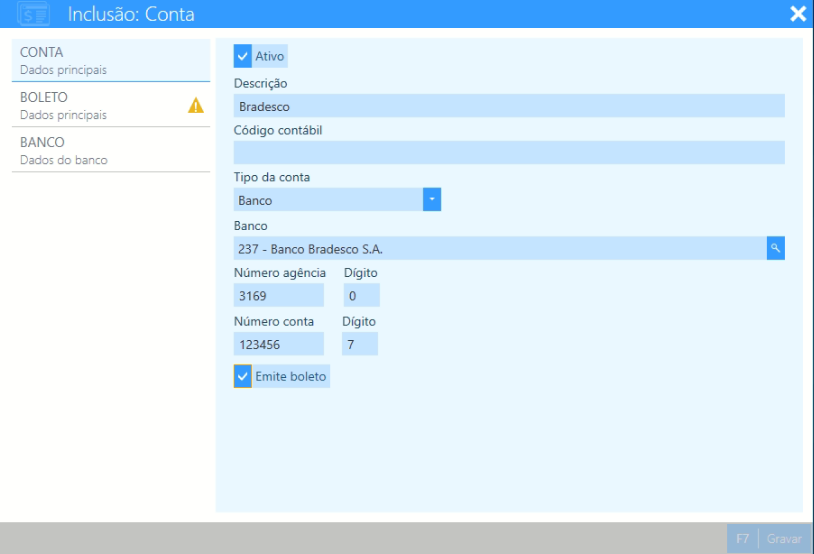
2 – Clique na Aba BOLETO na lateral esquerda e na primeira opção Local de pagamento preencha da seguinte forma: Pagável Preferencialmente na Rede Bradesco ou no Bradesco Expresso após isso preencha o campo Cedente+Digito,Convênio/Código do Usuário, Sequência Inicial do Nosso número, sequência atual do arquivo de Remessa
OBS.: Caso o Cedente do Cliente não possua nenhum dígito você deverá transformar o último número como Dígito.
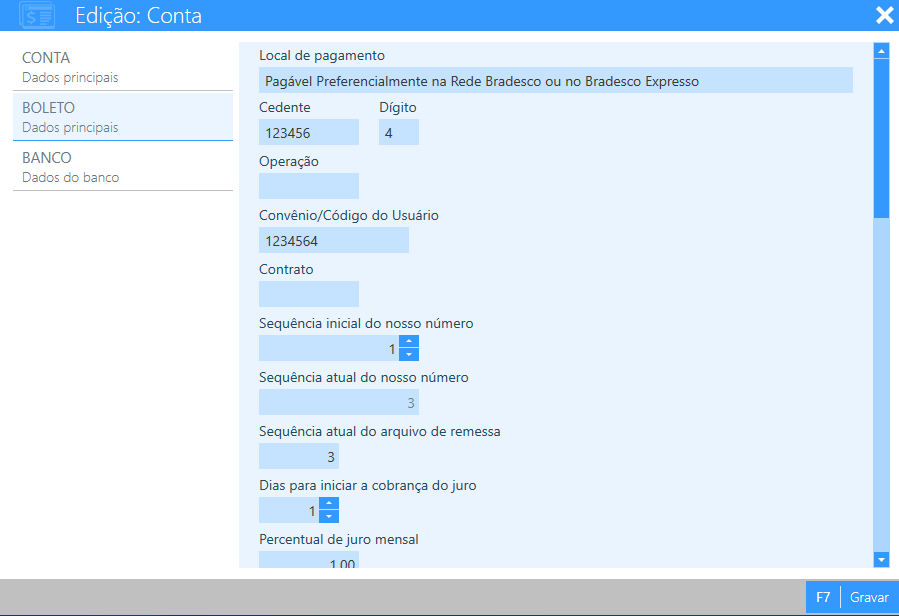
2.1 – Para juros e multa lembrando que o percentual não pode ultrapassar o limite imposto que é de 1% para Juros e 2% para Multa e em Dias para iniciar em ambos insira 1 Dia ou mais caso o cliente deseje alterar conforme o print abaixo:
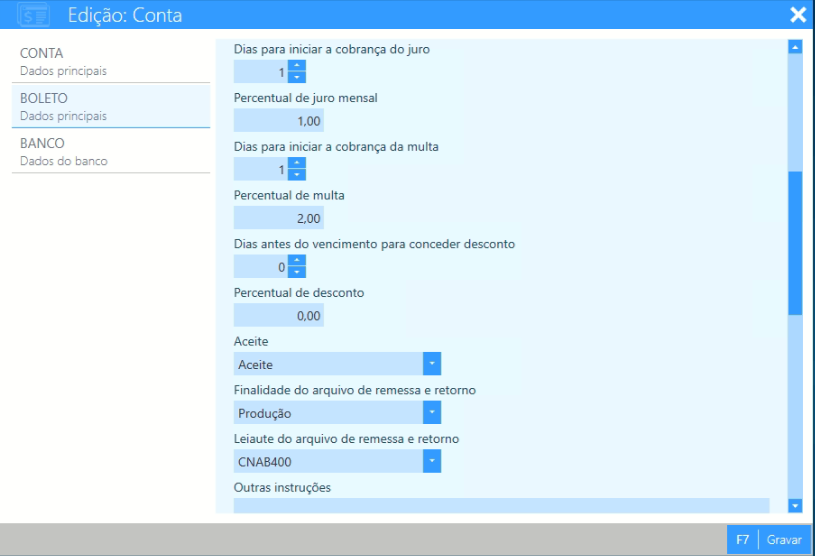
2.2 – Em tipo de Emissão+Espécie deverá ser preenchido conforme o print abaixo, e a Carteira deve ser alterada conforme a fornecida pelo banco e na primeira instrução devera ser preenchida conforme a opção do cliente se irá ou não protestar os boletos.
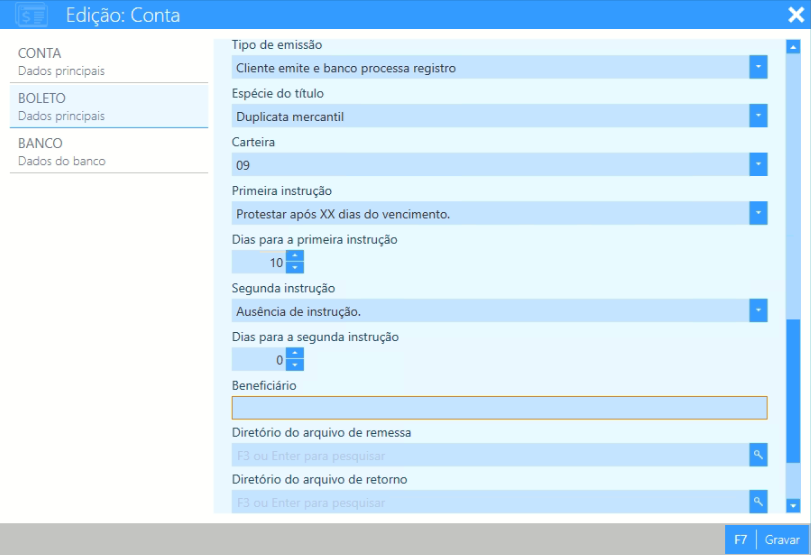
2.3 – Crie uma Pasta na Area de trabalho com o Nome de Remessa e outra com o nome Retorno e após isso indique o respectivo caminho nos Campos de diretórios conforme o print abaixo:
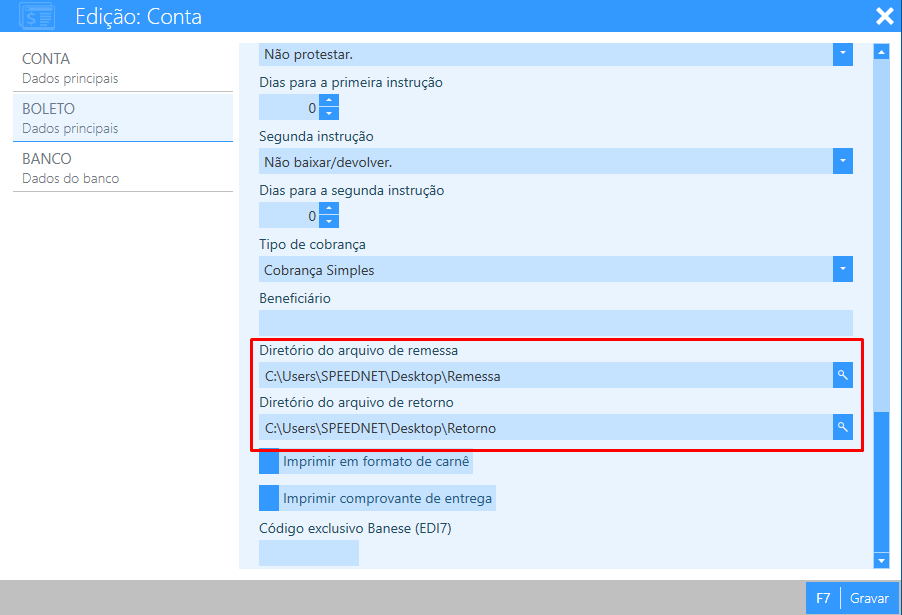
3 – Nesta guia BANCO iremos cadastrar os dados do banco, estes Dados irão se usados na geração do Registro 1601 do SPED.
Informe os seguintes dados do banco:
· CNPJ: Informe neste campo o CNPJ da agência bancária onde a conta está aberta.
· Cep: Informe neste campo o CEP da agência bancária, e pressione a tecla “ENTER” para que o Sistema faça a busca do endereço pelo CEP. Se for usada a tela “TAB” para sair do campo, o Sistema não fará a busca.
OBSERVAÇÃO: a busca do endereço pelo CEP, será feita mediante conexão com internet e disponibilidade de cadastro de CEP por rua do Município.
· Logradouro: Campo para informar o logradouro da agência bancária.
OBSERVAÇÃO: Este campo será preenchido de forma automática, quando o Sistema fizer a busca pelo CEP.
· Número: Campo para informar o número do imóvel onde a agência bancária está situada.
· Complemento: Campo para informar o complemento do logradouro. Ex.: Sala 01 – Térreo, 2ª Andar Sala 202.
· Bairro: Campo para informar o bairro do logradouro.
OBSERVAÇÃO: este campo será preenchido de forma automática, quando o Sistema fizer a busca pelo CEP.
· Município: Campo para selecionar a cidade onde a agência bancária está situada.
OBSERVAÇÃO: este campo será preenchido de forma automática, quando o Sistema fizer a busca pelo CEP.
Clicando no ícone da lupa ao lado do campo, ou pressionando a tecla “F3” ou a tecla “ENTER”, o Sistema irá mostrar a listagem de municípios.
Na tela, digite o nome do Município. A digitação pode ser feita sem acentuação. Depois de digitado a informação, pressione e tecla “ENTER”, para fazer a busca. A tecla “ENTER” pressionada com o campo em branco irá listar todos os municípios. Clique sobre o Município desejado e depois, clique no botão “F2 | Selecionar”, pressione a tecla “F2” ou a tecla “ENTER”.
· UF: Campo com informação da UF onde a agência bancária está situada.
OBSERVAÇÃO: este campo será preenchido de forma automática, quando o Sistema fizer a busca pelo CEP.
“F7 | Gravar“: Clique neste botão ou pressione a tecla “F7”, para fazer a gravação da Conta. Este comando terá que ser acionado todas as vezes que forem feitas inclusões de novas Contas ou feitas alterações em contas existentes.
4 – Feito isso basta ir em Financeiro>Contas a Receber e gerar uma cobrança utilizando a forma de Pagamento do Bradesco e espécie como boleto, na data de vencimento certifique-se de colocar um prazo mínimo de 5 dias a partir da data de geração do boleto e o valor deverá ser de no mínimo de R$5,00 após isso basta gravar e já está gerado a cobrança.
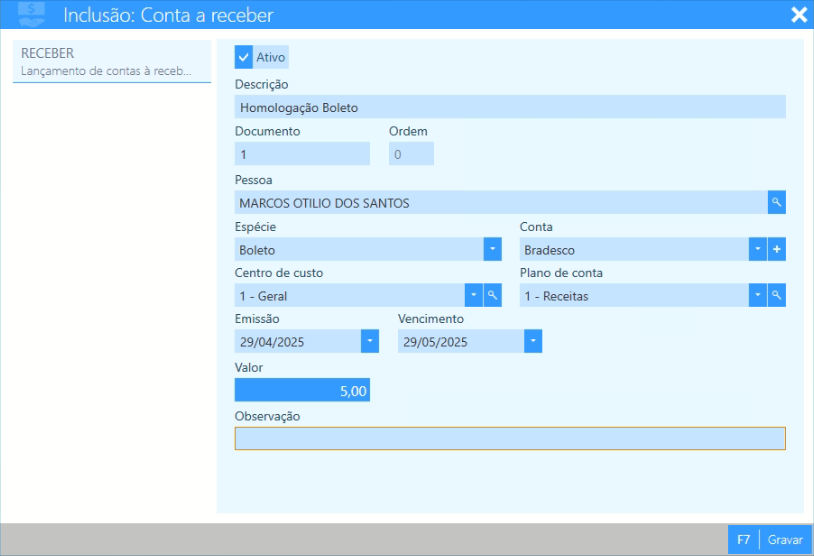
5 – Após isso vamos Gerar o arquivo de Remessa, vá em Financeiro>Gestão de Boletos e na lateral esquerda Selecione a conta ao qual utiliza para gerar boletos que neste exemplo será BRADESCO e clique em pesquisar, irá ser listado os boletos emitidos, após isso clique na caixa de checagem para selecionar todos e logo após clique no botão Gerar Remessa e a remessa será gerada na pasta criada na área de trabalho.
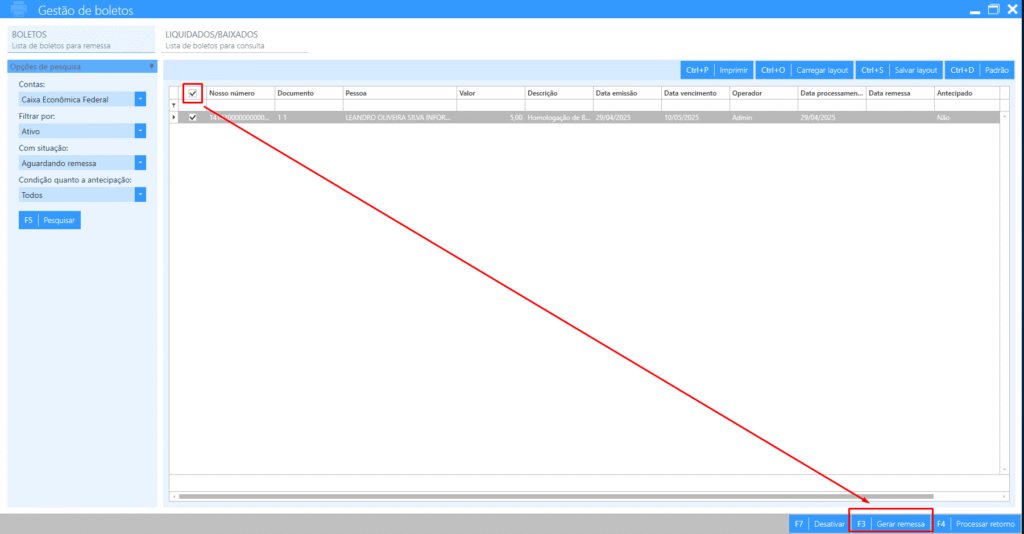
6 – Após isso basta enviar o arquivo de Remessa para o responsável pela homologação e após aprovada basta dar inicio a emissão de boletos em produção e no final de cada dia gerar as Remessas e enviar no Bradesco Empresas Net conforme o video abaixo:

